Kuinka tuoda ja viedä Microsoft Wordin nauhaasetuksia
Sekalaista / / April 22, 2022
Tyypillisessä Microsoft Word -tuotteessa (mukaan lukien Excel, PowerPoint, Outlook) on nauha. The Microsoftin nauha tarkoittaa Office-ohjelmien ikkunan yläosassa olevia työkalurivejä. Käyttäjät voivat löytää nopeasti komennot, joita tarvitaan tehtävän suorittamiseen työkalurivin avulla. Nauha on myös muokattavissa, koska käyttäjät voivat säätää komentoja ja järjestellä välilehtiä omien mieltymystensä mukaan. Näiden lisäksi käyttäjät voivat myös luoda uusia ryhmiä ja välilehtiä järjestääkseen nauhavalikon paremmin.

Jos olet mukauttanut valintanauhasi mieltymystesi mukaan, työskentely uudella tietokoneella ilman suosikkiasetuksiasi voi olla hankaluuksia. Onneksi Microsoft Wordin avulla käyttäjät voivat tuoda ja viedä nauha-asetuksia. Tämä opas näyttää, kuinka voit tuoda ja viedä mukautettuja nauha-asetuksia Microsoft Wordista.
Näytä nauha Microsoft Wordissa
Yleensä kun käynnistät Microsoft Wordin, nauhasi pitäisi olla seuraava asia asiakirjan nimen jälkeen. Jos nauha ei ole näkyvissä, se tarkoittaa, että se on piilotettu. Tässä on mitä sinun tulee tehdä paljastaaksesi nauhasi:
Vaihe 1: Napsauta tietokoneessa Käynnistä-valikkoa ja etsi Word.
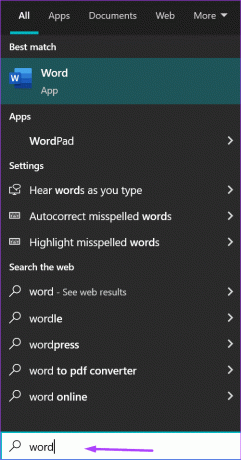
Vaihe 2: Napsauta tuloksista Word-sovellusta.
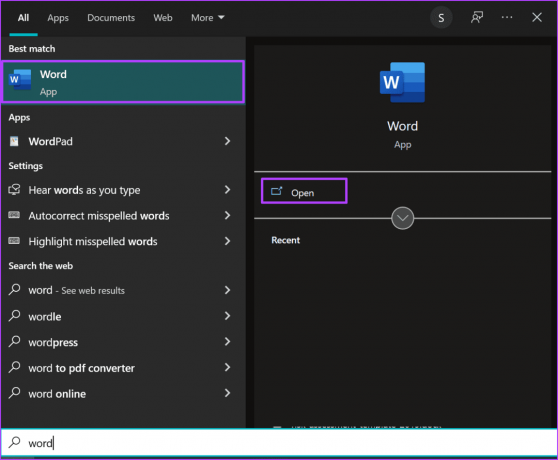
Vaihe 3: Napsauta ylöspäin osoittavaa nuolikuvaketta sovelluksen oikeassa yläkulmassa.

Vaihe 4: Valitse Näytä välilehdet ja komennot -vaihtoehto.

Nauhasi pitäisi olla näkyvissä, kun kaikki osiot ja välilehdet ovat normaalisti saatavilla.
Vie mukautetut nauhaasetukset Microsoft Wordista
Kun olet paljastanut nauhan, voit tehdä muutoksia osioihin ja välilehtiin mielesi mukaan. Tämän jälkeen voit viedä mukautetun
Vaihe 1: Napsauta tietokoneessa Käynnistä-valikkoa ja etsi Word.
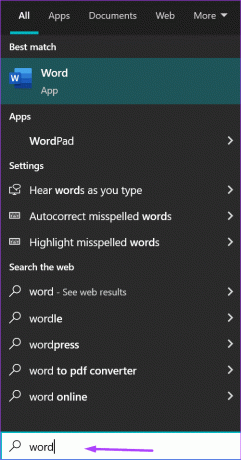
Vaihe 2: Napsauta tuloksista Word-sovellusta.
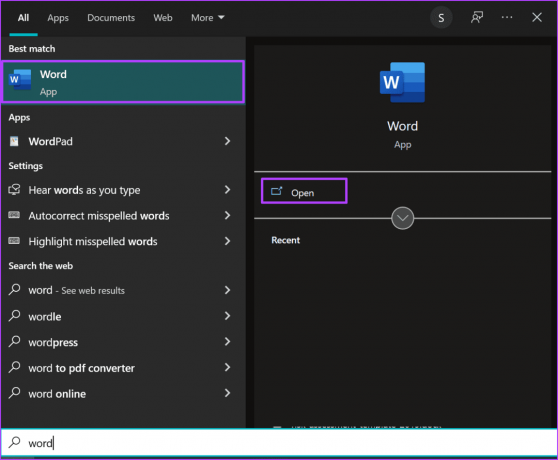
Vaihe 3: Siirry Word-asiakirjassa nauhaan. Valitse Tiedosto-välilehti vasemmasta yläkulmasta.
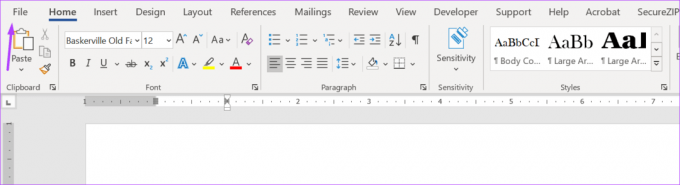
Vaihe 4: Valitse vasemmasta alakulmasta "Lisää…" -osio.
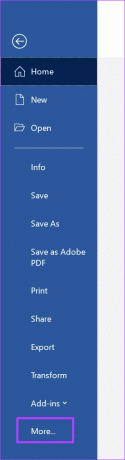
Vaihe 6: Napsauta Asetukset.
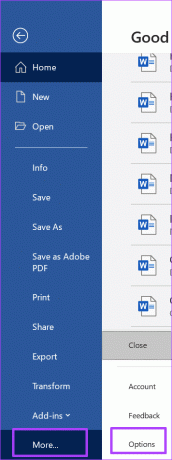
Vaihe 7: Vieritä Wordin asetukset -valintaikkunan vasemmalla olevaa valikkoluetteloa ja valitse vasemmasta sarakkeesta Mukauta nauhaa.

Vaihe 8: Napsauta ikkunan oikeassa alakulmassa avattavaa Tuo/Vie -valikkoa.

Vaihe 9: Valitse Vie kaikki mukautukset.
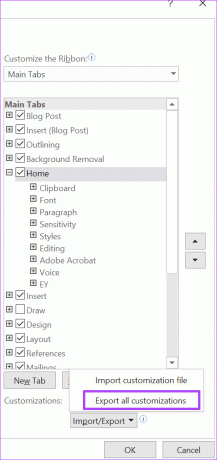
Vaihe 10: Anna kuvaava nimi tiedostolle, jota aiot viedä kenttään Tiedostonimi.
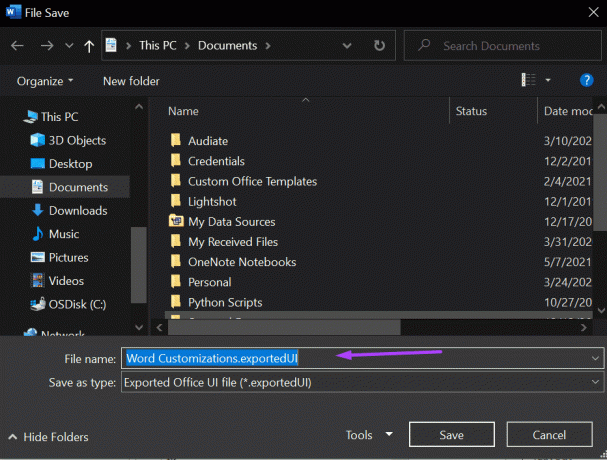
Vaihe 11: Valitse sijainti, johon haluat tallentaa viedyn tiedoston.
Vaihe 12: Varmista, että tiedostotyyppi on tallennettu nimellä Exported Office UI File (.exportedUI).
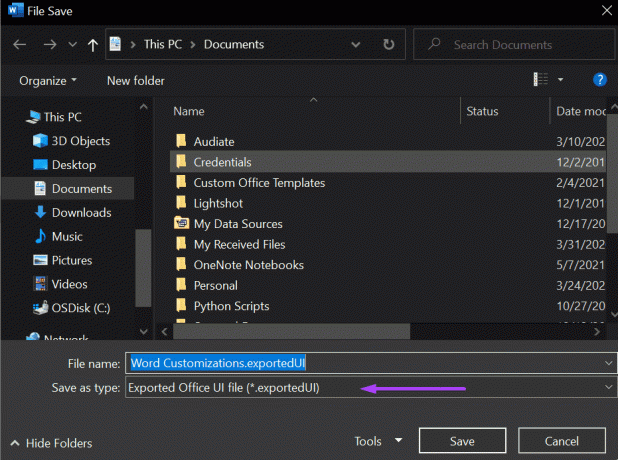
Vaihe 13: Napsauta Tallenna.
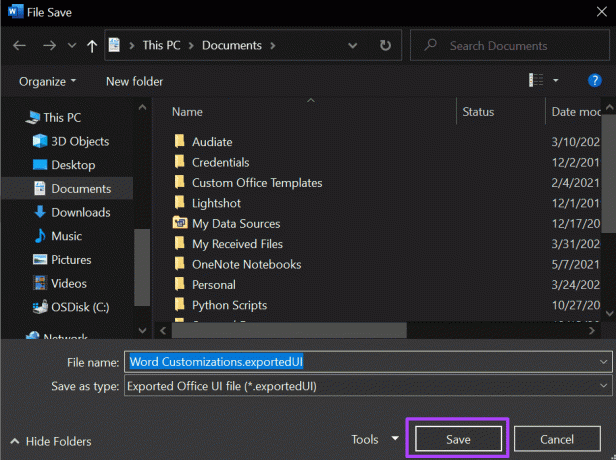
Voit aina käyttää vietyä tiedostoa, kun olet suorittanut yllä olevat vaiheet. Voit käyttää sitä palauttamaan valintanauhan asetukset toisessa tietokoneessa, jos menetät nykyiset asetukset.
Tuo mukautetut nauhaasetukset Microsoft Wordiin
Jos haluat tuoda mukautettuja nauha-asetuksia Wordille, se on melko samanlainen kuin niiden vieminen. Tässä ovat vaiheet, jotka sinun on noudatettava:
Vaihe 1: Napsauta tietokoneessa Käynnistä-valikkoa ja etsi Word.
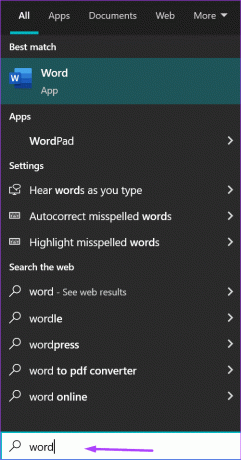
Vaihe 2: Napsauta tuloksista Word-sovellusta.
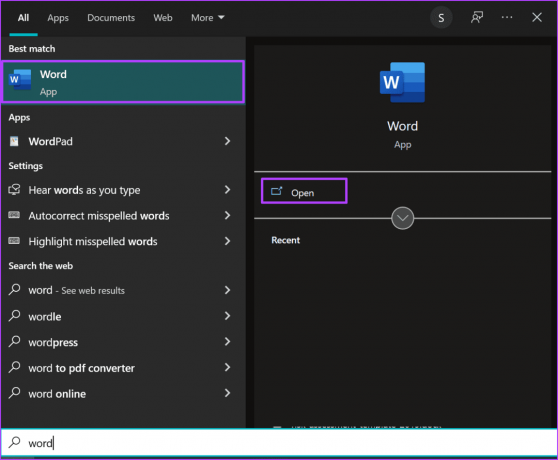
Vaihe 3: Siirry Word-asiakirjassa nauhaan.
Vaihe 4: Napsauta Tiedosto-välilehteä näytön vasemmassa yläkulmassa.
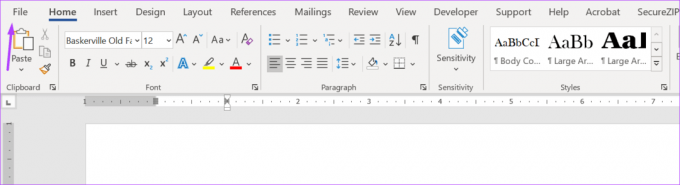
Vaihe 5: Siirry sovelluksen vasempaan alakulmaan ja napsauta Lisää vaihtoehtoja.
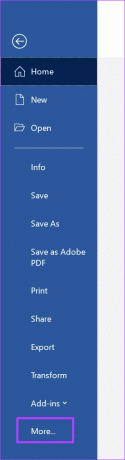
Vaihe 6: Napsauta Asetukset.
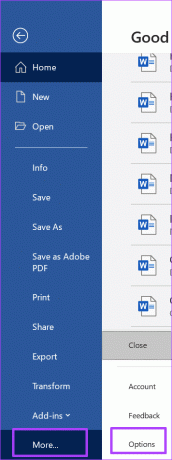
Vaihe 7: Kun Asetukset-valintaikkuna avautuu, selaa vasemmalla olevaa valikkoluetteloa ja valitse Mukauta nauhaa.

Vaihe 8: Napsauta oikeassa alakulmassa olevaa avattavaa Tuo/Vie -valikkoa.

Vaihe 9: Valitse Tuo mukautustiedosto.
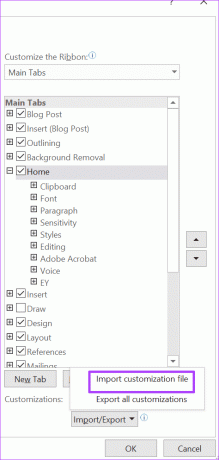
Vaihe 10: Siirry .exportedUI-tiedoston sijaintiin ja valitse se.
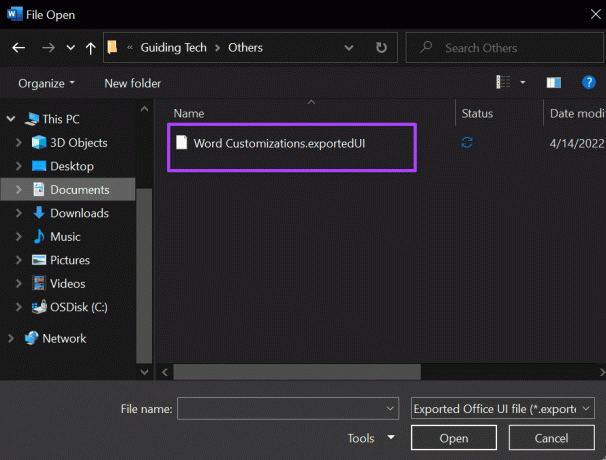
Vaihe 11: Napsauta Avaa.
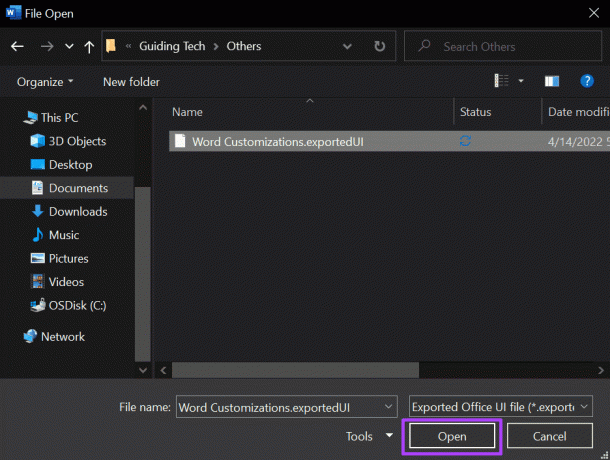
Vaihe 12: Napsauta ponnahdusikkunassa Kyllä korvataksesi kaikki nauhan mukautukset.
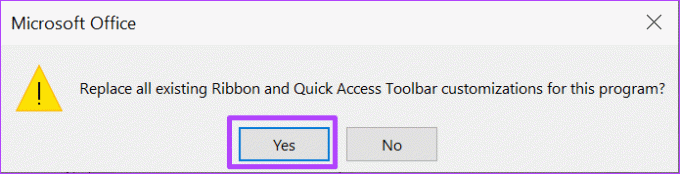
Vaihe 13: Napsauta OK.
Joten Word korvaa nauhan ja pikatyökalupalkin asetukset. Tämä tarkoittaa, että voit seurata vanhaa ja yhtenäistä tapaa luoda asiakirjoja suosikkiasetuksillasi ylhäällä.
Mukauta Microsoft Office -nauhaa
Siellä on se Microsoft Wordin nauhaasetusten tuontia ja vientiä varten. Huomaa, että voit myös noudattaa samoja yllä olevia vaiheita mukauttaa nauhan asetuksia. Sinun on myös noudatettava samoja yllä olevia vaiheita Microsoft Office -sovellusten eri versioille, jotta nauha-asetukset ovat käytettävissä kaikkialla.
Päivitetty viimeksi 21. huhtikuuta 2022
Yllä oleva artikkeli saattaa sisältää kumppanilinkkejä, jotka auttavat tukemaan Guiding Techiä. Se ei kuitenkaan vaikuta toimitukselliseen eheyteemme. Sisältö pysyy puolueettomana ja autenttisena.



